پیشگیری بهتر از درمان!
با شناسایی علائم خرابی هارد کامپیوتر و لپ تاپ از پریدن اطلاعات شخصی و صرف هزینههای اضافی جلوگیری کنید. سیستم عامل و تمام دادههای دیگر شما (برنامهها، فایلها، عکسها و غیره ) روی هارد دیسک (Hard Disc) ذخیره میشوند و خرابی هارد کامپیوتر یا لپ تاپ میتواند منجر به از دست رفتن تمام اطلاعات ارزشمندتان شود.
در این مقاله قصد داریم شما را با ۵ نشانه خرابی هارد کامپیوتر و لپ تاپ و ابزارهای تست سلامت هارد دیسک آشنا کنیم تا بتوانید با تشخیص به موقع خرابیها و خرید هارد لپ تاپ از پریدن ناگهانی اطلاعات جلوگیری کنید. همچین اگر کنجکاو هستید بدانید دلیل سوختن هارد کامپیوتر چیست! تا انتهای این مقاله با ما همراه باشید.

دلایل خرابی هارد لپ تاپ یا کامپیوتر
مشکلات هارد دیسک بدان معناست که هارد اینترنال (Internal) یا اکسترنال (External) شما به درستی کار نمیکند. خرابی هارد اکسترنال/اینترنال ممکن است به دلایل زیادی اتفاق بیفتد، اما نتیجه معمولاً یک چیز است:
از دست دادن اطلاعات!
حتی اگر یک متخصص بازیابی داده بتواند برخی از اطلاعات شما را پیدا کند، هزینه بازگرداندن آنها برایتان میتواند بسیار بالا باشد. در ادامه نگاهی کوتاه به ۳ علت خرابی هارد میاندازیم:
۱) مشکلات هارد اینترنال؛ آسیب فیزیکی
هارد دیسک از قطعات مکانیکی (هِد، صفحه و …) تشکیل شده است که احتمال خرابی آن به دلیل آسیبهای فیزیکی وجود دارد. این موضوع به خصوص در مورد لپتاپ بیشتر صادق است، چون احتمال صدمه و آسیب فیزیکی در آن به دلیل قابل حمل بودن بالاتر است.
۲) خراب شدن هارد اکسترنال یا اینترنال؛ مشکل هِد Head
اگر هِد ایراد داشته باشد ممکن است با صفحات چرخان برخورد کرده و آسیبهای جدی به هارد وارد کند. در نتیجه، بازیابی اطلاعات از قسمتهایی که در اثر برخورد خراشیده شده و صدمه دیدهاند، غیر ممکن میشود.
۳) دلایل خرابی SSD؛ عوامل خارجی
هارد SSD در مقایسه با هارد Hdd قطعات مکانیکی کمتری دارد که احتمال آسیب فیزیکی آن را پایین میآورد، اما در برابر نوسانات برق بسیار آسیب پذیر است. فایلهای خراب و ویروسها هم میتوانند علت خرابی هارد لپ تاپ یا کامپیوتر باشند.

نشانه های خرابی هارد دیسک
علائم خرابی هارد دیسک درست مثل چراغهای هشدار در ماشین هستند که شما را از وجود یک مشکل مهم باخبر میکنند. پس با هر کدام از این نشانهها مواجه شدید خطر را جدی بگیر!
۵ مورد مهم از نشانه های خرابی هارد اکسترنال/اینترنال عبارتند از:
۱. صدای هارد کامپیوتر
۲. فریز شدن یا هنگ کردن
۳. کند شدن سیستم
۴. پریدن ناگهانی اطلاعات
۵. بالا نیامدن ویندوز
توضیحات بیشتر را در ادامه بخوانید.
۱- مشکلات هارد؛ چرا هارد کامپیوتر صدا می دهد
هارد دیسک HDD از قطعات مکانیکی متحرکی تشکیل شده و طبیعی است که موقع کار کردن صدا تولید کند، به همین سبب هر صدایی از نشانه های خرابی هارد کامپیوتر و لپ تاپ نیست. این شنیدن صداهای غیرعادی مانند صدای کلیک، وزوز و خراش است که باید شما را نگران سازد.
صدای کلیک
شنیدن صدای مکرر کلیک، که به Click of Death معروف است، معمولاً زمانی رخ میدهد که هِدهای خواندن/نوشتن (Read/Write Heads) داخل هارد دیسک نمیتوانند به درستی حرکت کنند. این عامل باعث خراب شدن هارد دیسک می شود.
صدای وزوز
هارد دیسک هنگام چرخیدن معمولاً صدای غژغژ یا وزوز تولید میکند، اما اگر این صدا بلندتر از حد معمول یا نامنظم باشد، احتمالا نشانه خرابی هارد است.
صدای خراش
صدای خراش میتواند نشاندهندهی تماس فیزیکی و خراشیده شدن هِدها با دیسک باشد. بی توجهی به آن ممکن است منجر به خرابی هارد دیسک شود. در این وضعیت امکان بازیابی اطلاعات از بخشهای خراشیده شده روی دیسک وجود ندارد و همین امر میتواند علت پریدن هارد لپ تاپ باشد.
۲- علائم خرابی هارد دیسک؛ فریز شدن یا هنگ کردن مکرر
آیا تا به حال پیش آمده که در حال کار روی یک پروژه مهم باشید و لپتاپ یا کامپیوتر شما ناگهان هنگ کند؟ فریز شدن یا کرش سیستم (System Freezing or Crashing) امری طبیعی است. اما اگر این اتفاق زیاد تکرار شود باید آن را جدی بگیرید؛ زیرا میتواند نشانه خرابی هارد لپ تاپ باشد.
هنگام خرابی هارد دیسک لپ تاپ، بخشهایی از آن غیرقابل خواندن میشوند؛ چون سیستم دیگر نمیتواند به این بخشها دسترسی پیدا کند، به همین دلیل ممکن است فریز شود یا هنگ کند.
۳- دلیل سوختن هارد؛ کند شدن سیستم
کند شدن کامپیوتر معمولا به دلیل مشکلات نرمافزاری است. با این حال، یکی از رایجترین علائم خرابی هارد دیسک کامپیوتر، کاهش قابل توجه عملکرد سیستم است. به دلیل مشکلات هارد لپ تاپ، ممکن است در طی چند هفته متوجه شوید زمان بوت شدن (Boot Time) و باز شدن برنامههای شما افزایش زیادی یافته است.
در ادامه به برخی از دلایل کند شدن هارد که میتوانند دلیل سوختن هارد لپ تاپ هم باشند، اشاره می کنیم.
مشکلات بخش بندی (Fragmentation)
با گذشت زمان و انجام حذف و اصلاحات روی فایلهای مختلف، بخشهایی از یک فایل ممکن است در قسمتهای مختلف هارد ذخیره شوند. این پراکندگیِ دادههای ذخیره شده باعث میشود بازخوانی اطلاعات از هارد به کندی صورت گیرد که منجر به کاهش قابل توجهی در عملکرد کلی سیستم کامپیوتر میشود.
بد سکتور هارد (Hard Bad Sector)
بد سکتورها قسمتهایی از هارد دیسک هستند که آسیب دیدهاند و نمیتوان از آنها برای ذخیرهسازی دادهها استفاده کرد. وجود این قسمتهای آسیبدیده باعث میشود، جستجو و خواندن دادهها بیشتر طول بکشد که منجر به عملکرد کند دستگاه میشود.
۴- علائم خرابی هارد اکسترنال یا اینترنال؛ پریدن ناگهانی اطلاعات
فرض کنید برای تهیه یک فایل پاورپوینت زحمت زیادی کشیدهاید و فراموش هم نکردهاید که آن را در لپتاپ ذخیره کنید، اما وقتی میخواهید دوباره به آن دسترسی پیدا کند، ناگهان متوجه میشوید که فایل باز نمیشود و خطا میدهد!
از دست دادن فایلها به طور ناگهانی، از نشانه های خرابی هارد است. دلیل این مشکل میتواند بد سکتورهای ایجاد شده روی تجهیزات ذخیره سازی اطلاعات به دلیل قدیمی بودن و یا آسیبدیدگی باشد. هارد دیسک دیگر نمیتواند دادههای ذخیره شده روی این قسمتها را بخواند و در نتیجه سیستم به آنها دسترسی ندارد.
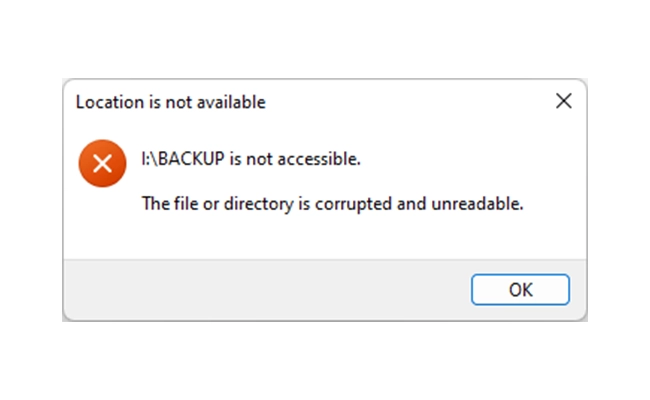
۵- بالا نیامدن ویندوز؛ خطای BSOD
اگر کامپیوتر یا لپتاپ شما روشن میشود، اما سیستم عامل ویندوز اجرا نمی شود، این می تواند از نشانه های خرابی هارد لپتاپ باشد. ممکن است سیستم عامل پس از چندین بار تلاش بالاخره بالا بیاید، اما اگر این مشکل همچنان تکرار شود، احتمالاً با خرابی هارد اینترنال مواجه هستید.
حتی ممکن است به طور مکرر با صفحه آبی مرگ که به خطای Blue Screen of Death معروف است برخورد کنید. در اینصورت بهتر است هیچ اقدام دیگری انجام ندهید و از یک فرد متخصص برای تست سلامت هارد SSD و یا HDD کمک بگیرید.
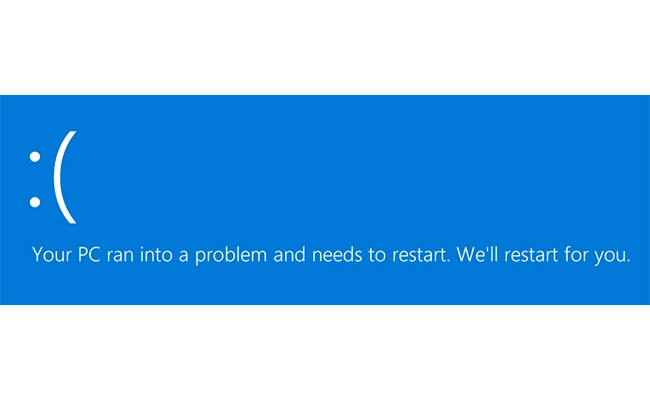
تست خرابی هارد کامپیوتر و لپ تاپ
با استفاده از نرم افزارهای تست سلامت هارد لپتاپ و کامپیوتر از وقوع مشکلات هارد اکسترنال/ اینترنال جلوگیری کنید. ممکن است شما اصلا با هیچکدام از علائم خرابی هارد دیسک لپ تاپ مواجه نشوید؛ چون این نشانهها فقط بوسیله ابزارهای تست و نظارت هارد قابل تشخیص هستند.
در ادامه به معرفی برخی از این ابزارها می پردازیم که هم برای هارد اکسترنال و هم هارد اینترنال قابل اجرا هستند.
تشخیص خرابی هارد کامپیوتر با SMART
اکثر هارد دیسکهای جدید دارای تکنولوژی اسمارت (Self-Monitoring, Analysis & Reporting Technology) هستند که بصورت خودکار ویژگیهای مختلف هارد را بررسی میکند تا علائم خرابی هارد SSD و HDD را قبل از وقوع تشخیص دهد.
این ابزار به شما کمک میکند با تعویض به موقع هارد دیسک و جلوگیری از سوختن هارد اکسترنال یا اینترنال از اطلاعات ارزشمندتان محافظت کنید
تست سلامت هارد اکسترنال یا اینترنال با Crystal Disc Info
برنامه Crystal Disc Info به شما کمک میکند تا خطاهای خواندن و نوشتن و مشکلات هارد کامپیوتر را شناسایی و نسبت به رفع آنها پیش از خرابی هارد کامل اقدام کنید. این برنامه اطلاعات زیادی را در مورد هارد به شما نمایش میدهد؛ مانند برند و مدل، اندازه حافظه موقت و بافر (Buffer & Cache Size)، دمای کارکرد هارد و …
مزایای خرید انواع هارد از ادبازار
امیدواریم تا این قسمت اطلاعات مفیدی را به دست آورده باشید. اگر به هر دلیلی هاردتان را از دست دادهاید و قصد خرید یک هارد مناسب دارید، میتوانید از سایت معتبر ادبازار استفاده کنید و از مزایای زیر بهرهمند شوید:
- استفاده از گارانتی معتبر و اصلی
- ضمانت اصل بودن کالا
- خرید با بهترین قیمت
- امکان پیش سفارش کالا و درخواست خرید محصولات ناموجود
- مشاوره رایگان و تخصصی با کارشناسان ادبازار از طریق تماس یا چت آنلاین
- مهلت تست ۷ روزه پس از خرید
- ارسال سریع سفارش بین ۱ تا ۳ روز
جمع بندی
هارد کامپیوتر و لپتاپ مانند هر قطعه مکانیکی دیگری ممکن است خراب شود، اما با آگاهی از علائم خرابی هارد HDD و SSD (اکسترنال یا اینترنال) میتوانید علت خرابی را شناسایی و نسبت به تعمیر یا تعویض به موقع آن اقدام کنید. همچنین، با استفاده از ابزارهای تست سلامت هارد و تشخیص احتمال وقوع مشکل، میتوانید علاج واقعه را قبل از وقوع انجام دهید.
ما در این مقاله علائم خرابی هارد کامپیوتر و لپتاپ و مهمترین دلایل خرابی هارد را بطور کامل بررسی کردیم. همچنین شما را با ۲ ابزار کاربردی نظارت و تست هارد دیسک آشنا کردیم.
امیدواریم توانسته باشیم اطلاعات لازم و کافی را در اختیارتان قرار دهیم. اگر سوال، پیشنهاد یا انتقادی دارید در قسمت نظرات کامنت کنید، همکاران ما در اسرع وقت پاسخگوی شما خواهند بود.


